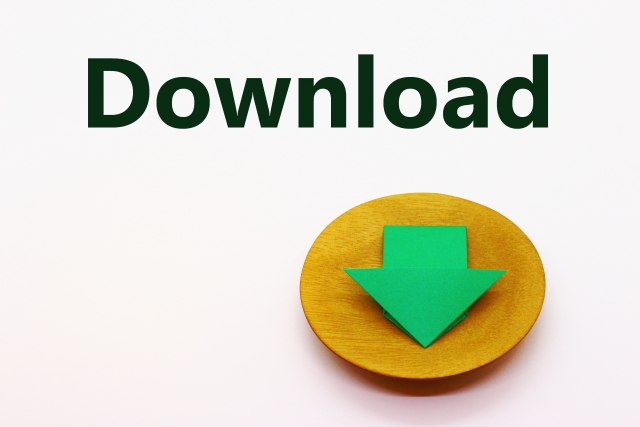ダウンロード

ton活亭の会員サイトにログイン
ログイン後「VODキング」を選択 する。

ダウンロードページよりPCにダウンロードしてください。
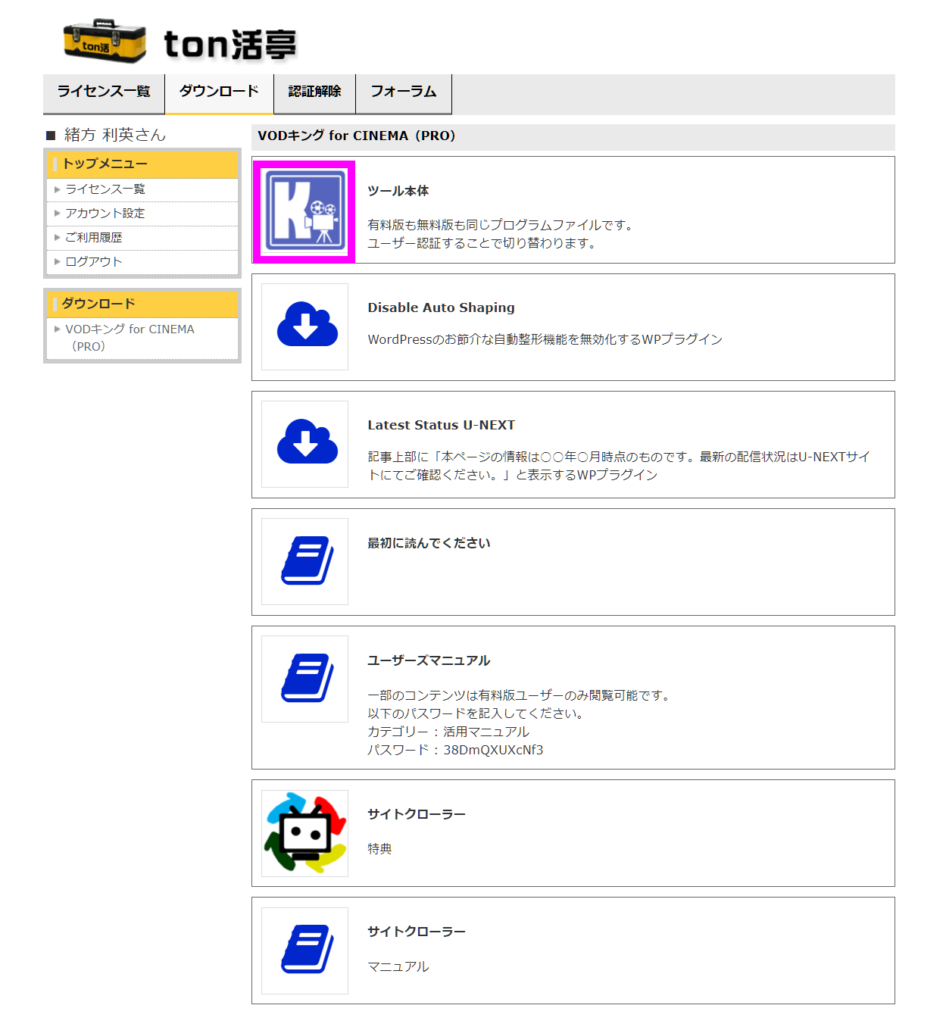
解凍
Windows7以降から、ZIPファイルを解凍しなくても中のファイルが扱えるようになっていますが、PDF、 TXT、JPG など閲覧するだけのファイルは大丈夫でも、EXEなどの実⾏ファイルは基本的にそのまま使う のはNGです。
解凍せず扱っているように⾒えますが、実際にはtemporaryという仮フォルダで解凍して実⾏しています。
そのため、実⾏時に生成されたファイルや、設定を保存したファイルなども全て仮フォルダ内に保存することになります。
あくまでも仮フォルダなので、次回実⾏時には無くなっていますので、設定した内容は全て初期化されてしまいます。
再びツールを起動した際に、再度ユーザー認証が必要になったり、保存した内容も全て最初からやり直しになったります。
そうならないように、必ずZIPファイルは解凍してから使うようにしてください。
Windowsの標準機能でも解凍(展開)することは可能ですが、解凍ソフトをインストールし、ZI ファイル と関連付けておくと、ZIPファイルをクリックした際に「解凍せずに閲覧」というウィンドウズ標準の動作 から、ZIPファイルの解凍という動作に変更されますので安心です。
まだ解凍ソフトをインストールしていない方や、関連付けをしていない方は、今ここでやってしまうこと を強くお勧めします。

Lhaplus(ラプラス)
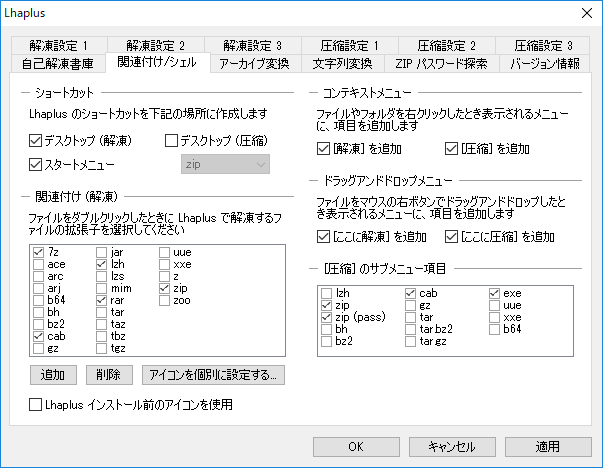
無料の解凍ソフトです。 ファイルを関連付けする方法
例外設定
誤検知を予防するために、セキュリティソフトに例外設定(除外設定)をしてください。
VODキングは、裏でインターネットに接続したり、フォルダやファイルを生成したりするので、セキュリティソフトは危険を含む可能性のあるソフトを検知したと警告を発することがあります。
※ウイルス検査をしてからアップロードしていますのでご安心ください。
例外設定の方法は「セキュリティソフト名 例外設定」とググって調べるか、
セキュリティソフトのヘルプを参照するかしてください。
最近、ランサムウェア対策で、フォルダ保護機能というのがあって、通常の例外設定とは別に、もう一カ所例外設定しないといけない場合もあるようです。
※ぼくの使っているウイルスバスターがそうです。
ton活亭のツールはファイル名の末尾にバージョンナンバーが含まれていますので、ファイル名で例外設定をしている場合は、バージョンアップをする度に例外に追加する必要があります。
あらかじめ「ton活亭」などのフォルダを作って、すべてのton活亭ツールをその中に保存するようにし、フォルダ単位で例外設定しておけば、どのツールでも警告が出なくなるので便利です。
初回起動(インストール)

解凍してできた、VOD_Ver0521.exe をクリックして実⾏します。
※Ver0521 はバージョンナンバーを表しています。
この例では、Ver.0.5.2.1 となります。

OKをクリック
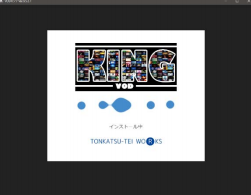
インストールが始まります。
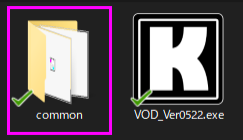
初回起動時に、動作に必要なフォルダやファイルが生成され ます。
COMMONフォルダについて
commonフォルダはシステムが使⽤する領域なので決して触らないでください。
また、commonフォルダ内のファイルはツール実⾏時に、頻繁に読み書きが⾏われるため、ファイルを開いていると、ファイルへの書き込みができなくなり、ツールがフリーズしてしまいます。
本来であれば、隠しファイルにしたいところですが、サポートで利⽤したり、仕組みを理解している上級者であれば、裏技的に利⽤したりできますので、あえて通常のファイルにしています。
自動バージョンアップ
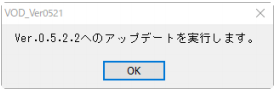
ツール起動時に最新バージョンチェックが実⾏され、最新版があれば、自動的にバージョンアップが⾏われます。
セキュリティの観点から旧バージョンでの起動はできない仕様です。
アンインストール

VOD_KINGフォルダを丸ごと削除すればOKです。